 deve essere acceso.
deve essere acceso. sulla parte anteriore del router deve essere acceso.
sulla parte anteriore del router deve essere acceso.Per una più semplice individuazione dei problemi, consultare il seguente elenco.
 deve essere acceso.
deve essere acceso. sulla parte anteriore del router deve essere acceso.
sulla parte anteriore del router deve essere acceso.Per ulteriori informazioni sui LED, consultare la sezione LED di stato di questo documento.
L'interfaccia utente Web è lo strumento principale per configurare, risolvere i problemi e monitorare il router. Seguire questa procedura per accedervi.
Inserire un nome utente e una password e fare clic su OK. Il nome utente e la password predefiniti sono: admin.
Quando il computer si connette a Internet, diversi dispositivi si trovano a operare contemporaneamente.
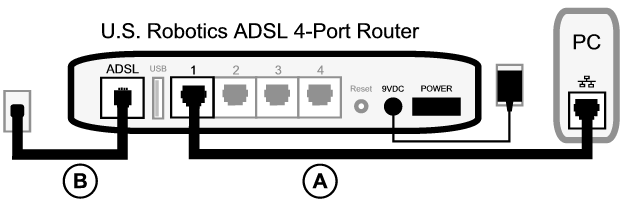
A. Il computer si collega ad ADSL 4-Port Router mediante la connessione cablata.
B. Il router si collega al provider di servizi Internet (ISP) con una connessione ADSL attraverso la rete telefonica.
Il primo passo verso la risoluzione del problema è la diagnosi della causa. Vi sono numerosi punti nella connessione tra il computer e Internet in cui possono verificarsi degli errori.
Utenti Windows: il programma di utilità in dotazione consente di controllare le connessioni automaticamente.
Il programma di utilità verifica le connessioni e comunica l'eventuale esistenza di un problema. |
Aprire il browser Web all'indirizzo del router http://192.168.1.1 (se l'indirizzo IP LAN del router è stato modificato, è necessario utilizzare quello nuovo).
Se viene visualizzata l'interfaccia utente Web del router, passare alla fase 3. In caso contrario, sarà necessario riavviare il router.
Assicurarsi che il cavo Ethernet sia connesso alla porta LAN del computer e a una porta Ethernet del router. Controllare che il LED corrispondente sia acceso.
Nei rari casi in cui il computer usa un indirizzo IP statico, è necessario riconfigurare il computer per utilizzare un indirizzo IP dinamico oppure assicurarsi che l'indirizzo IP statico sia nella stessa rete di ADSL Router. Ciò significa che l'indirizzo IP deve avere il formato 192.168.1.x, dove x può essere un qualsiasi numero compreso tra 2 e 254.
Riavviare il computer. Sarà effettuato un tentativo di connessione al router. Passare alla fase 2.
Avviare un browser Web e accedere all'indirizzo http://192.168.1.1. Se viene visualizzata l'interfaccia utente Web del router, passare alla fase 3.
Se ancora non si riesce ad accedere all'interfaccia utente Web del router, potrebbe essere necessario ripristinare le impostazioni predefinite del router. Si tenga presente che in questo modo tutte le impostazioni personalizzate andranno perse e sarà necessario reimpostarle come per la prima installazione del router. È possibile ripristinare tali impostazioni utilizzando un file di backup, nel caso questo sia stato precedentemente creato. Fare clic qui per ulteriori informazioni.
Se l'interfaccia utente Web del router ancora non compare, il firmware e/o le impostazioni predefinite di fabbrica potrebbero essere stati alterati. Per stabilirlo, procedere come segue:
Se l'interfaccia utente Web del router non viene visualizzata, è possibile che il router non funzioni. Contattare il servizio assistenza di U.S. Robotics. Per istruzioni, fare riferimento alla sezione con i dati di contatto.
Se viene visualizzata l'interfaccia utente Web del router, passare alla fase 3.
Se si dispone di una connessione tra computer e router, è probabile che il router non sia connesso a Internet.
Utenti Windows Vista: fare clic su Start, All Programs (Tutti i programmi) e selezionare U.S. Robotics EasyConfigurator.
Utenti Windows:
Premere Start/Avvio, selezionare Programmi e poi U.S. Robotics EasyConfigurator.
Utenti Macintosh e Linux:
Fare doppio clic sull'icona di EasyConfigurator sul desktop.
Esempio di stato di un router connesso a Internet:
Esempio di stato di un router non connesso a Internet:
Se lo stato è CONNECTED (Connesso) o CONNECTED TO THE INTERNET (Connesso a Internet), ma non si riesce ad accedere a Internet, contattare l'ISP per richiedere assistenza.
Altrimenti, è necessario configurare la connessione ADSL. Fare clic su Configuration (Configurazione) nella parte superiore della finestra di EasyConfigurator e fare clic qui per informazioni sulla configurazione della connessione ADSL.